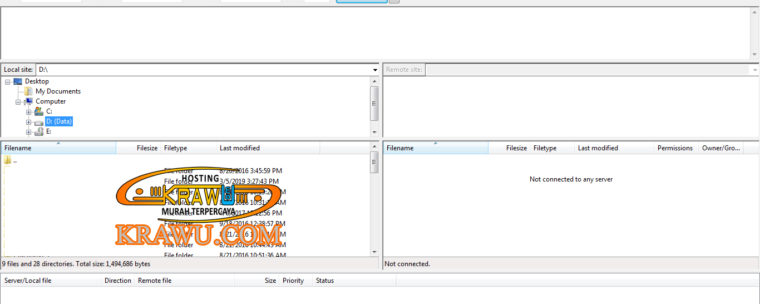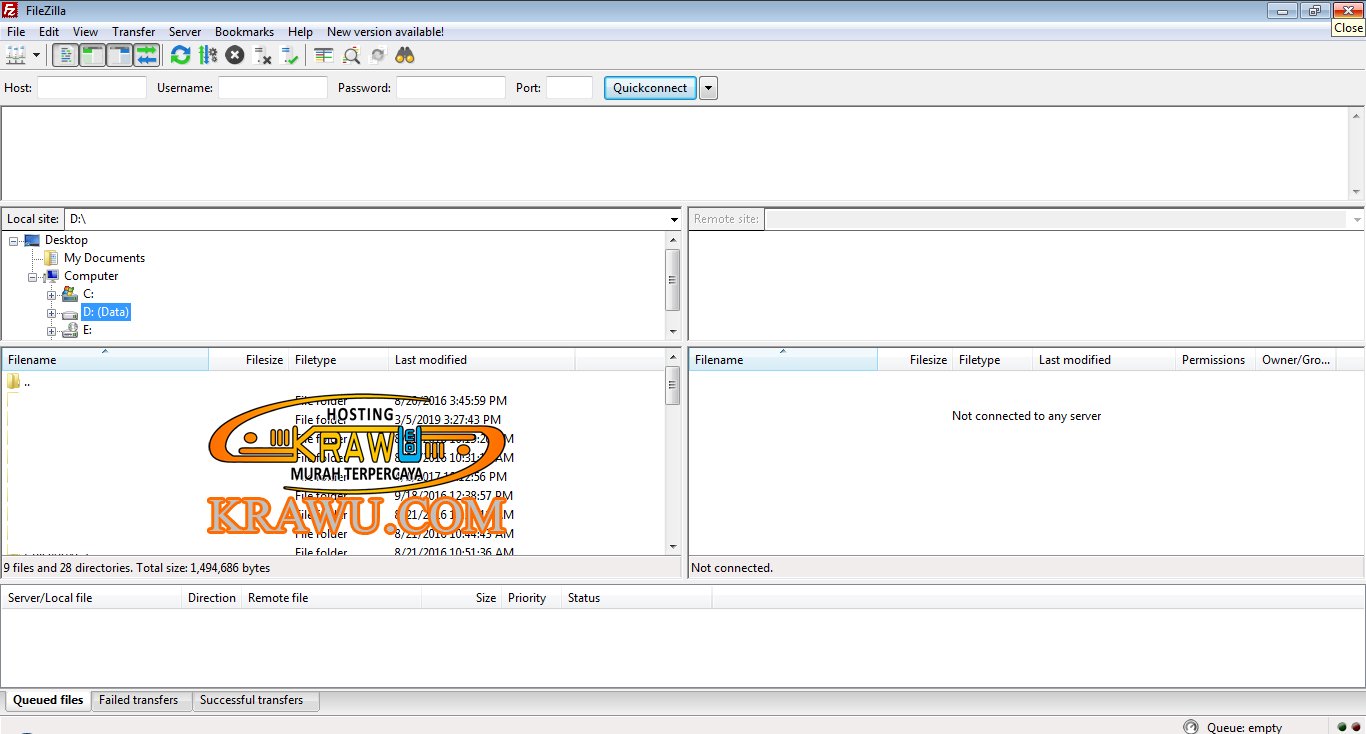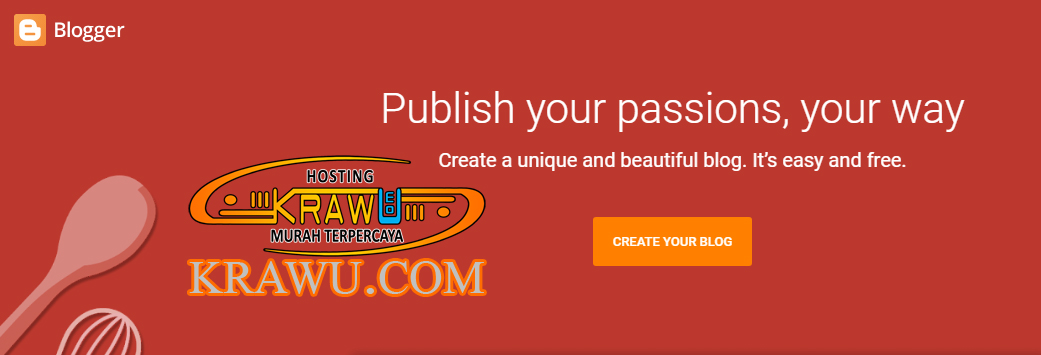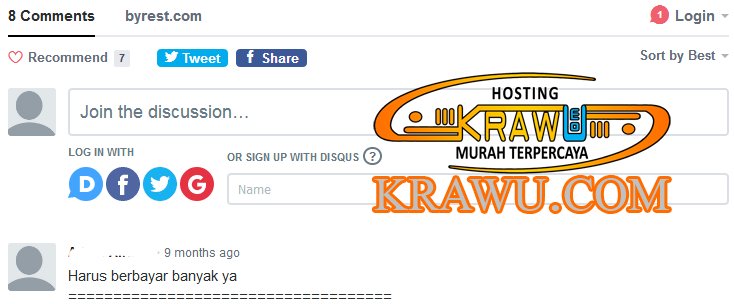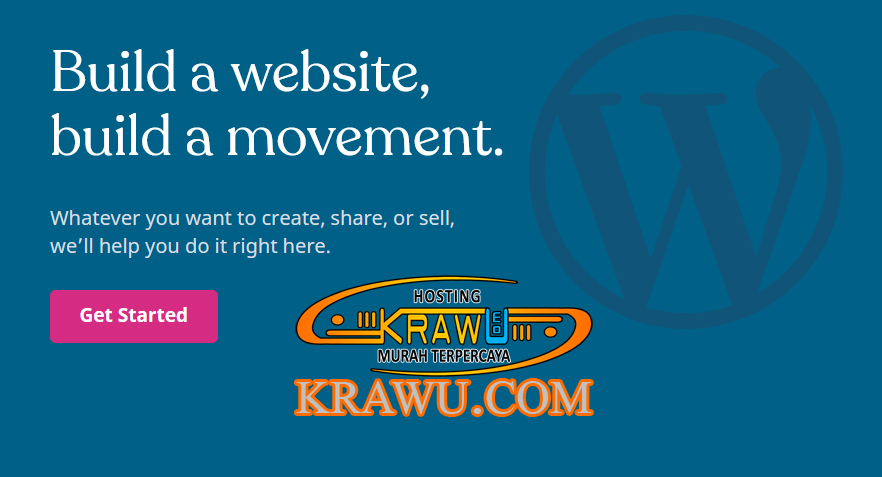Panduan Upload File ke Hosting dengan Metode FTP Menggunakan FileZilla
FTP (file transfer protocol) adalah protokol yang digunakan untuk bertukar file maupun data dalam suatu network melalui koneksi TCP (Transmission Control Protocol). Dalam upload file dengan ftp memerlukan dua komputer untuk kegiatan bertukar data, yaitu FTP server dan FTP client. Bagian server berfungsi menjalankan software yang siap memenuhi permintaan FTP client saat direquest untuk melakukan share ataupun pertukaran data, dalam hal ini menggunakan port 21 sebagai port standarnya. Setelah terhubung dengan FTP server dan telah diberikan permission maka client dapat mendownload, mengupload, menghapus file, merubah nama, dan berbagai kegunaan lainnya.
Panduan Singkat Cara Upload File Dengan Metode FTP Menggunakan FileZilla
Untuk menghubungkan komputer server dan client Anda membutuhkan software yang dapat menghubungkannya. Salah satu software yang dapat Anda gunakan yaitu FileZilla. Hal pertama yang harus Anda lakukan adalah mengunduh FileZilla client yang dapat diinstall pada sistem operasi Windows, Linux ataupun Mac OS. Software ini bisa Anda dapatkan melalui situs resminya secara gratis. Setelah mendownloadnya instal software tersebut hingga prosesnya selesai.
Keuntungan upload file dengan ftp (file transfer protocol) dapat memudahkan penggunanya mentransfer file dalam jumlah besar dengan sekali kirim. Hal ini juga berlaku untuk proses pengunduhan data, sehingga banyak pengguna web yang memanfaatkannya saat ingin melakukan backup. Selain itu FTP menyediakan transfer data yang efisien, karena penggunanya tidak perlu proses yang rumit untuk mentransfer suatu file dalam jumlah dan ukuran yang besar. Keunggulan lain yang juga dimiliki FTP yaitu Anda tidak perlu mengulangi transfer suatu file saat sambungan internetnya terputus. Artinya file yang Anda transfer akan berada pada proses yang sama seperti saat sambungan internet belum terputus. Tertarik untuk menggunakannya? Anda bisa melihat caranya pada artikel dibawah ini.
- Mengisi Identitas Host
Identitas yang dimaksud di sini adalah alamat FTP server, username, pasword, serta port yang harus Anda isi pada kolom bagian atas FileZilla. Bagian ini harus Anda isi untuk memvalidasi data Anda dengan server tujuan dan kemudian menghubungkannya pada FTP server hosting. Data ini biasanya akan Anda peroleh saat pertama kali mendaftar pada penyedia hosting dan dikirimkan melalui email.
Pada bagian host isikan menggunakan alamat IP atau nama host server hosting Anda, kemudian username, serta password yang sesuai dengan data dari provider hosting Anda. Sedangkan pada bagian port Anda dapat mengosongkannya karena filezilla akan mengisinya secara default dengan port 21, kecuali pihak penyedia hosting merubahnya ke selain port standar yang seharusnya tercantum juga pada saat pengiriman data login untuk web hosting Anda. Setelah data yang Anda masukkan benar kemudian klik quick connect, jika koneksi berhasil dilakukan akan muncul pesan status succesful.
- Upload File
Jika semua informasi yang dimasukkan benar dan sudah terhubung, maka akan muncul folder hosting beserta isinya pada jendela bagian kanan filezilla. Pastikan Anda masuk ke folder public_html pada server Anda, karena di sanalah folder maupun file Anda disimpan untuk diakses oleh pengguna internet.
Untuk upload file dengan ftp (file transfer protocol) menggunakan filezilla Anda hanya perlu melakukan drag and drop , yaitu mengambil file dari komputer yang akan Anda upload kemudian meletakkannya pada jendela server yang berada di posisi kanan. Setelah selesai Anda dapat mengunggahnya dengan meng-klik mouse bagian kanan, kemudian pilih opsi upload.
Begitulah cara upload file dengan ftp (file transfer protocol) menggunakan filezilla. Dengan adanya protokol ini Anda bisa mentransfer file dengan jumlah besar secara praktis. Selain itu Anda juga bisa memanfaatkannya untuk mendownload banyak file dari server dengan mudah, tentunya hal ini lebih efisien ketimbang Anda harus melakukannya satu per satu.